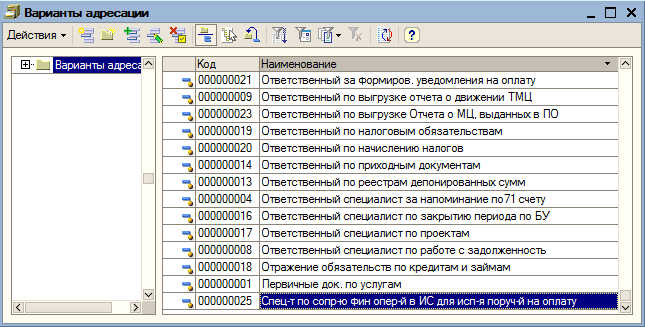Утративший силу
Установка поля «Назначение» обязательным для заполнения при проведении документа отражение расходов возможно только вручную.
Проект для отражения расходов берется из настройки, указанной в справочнике «Назначение авансовых платежей» (рисунок 62).
- При установленном признаке «На основное средство» на основное средство, заполненное в строке таблицы «Прочее» документа «Авансовый отчёт»,
- Если признак «На основное средство» не установлен, то на проект ЕИО. Если проект не указан, то на единственный проект из регистра «Настройка проектов по услугам» (см. раздел «Настройка проектов по услугам»)
По кнопке «Отразить на портале» в документе «Авансовый отчет» можно осуществить ручное распределение расходов на портале (рисунок 63).
Менеджер по контролю и аналитике инвестирования со стороны Инвестора указывается в одноименном поле (ссылка на справочник «Физические лица») справочника «Объекты строительства» (рисунок 64).
Документ предназначен для отражения факта выполненных промежуточных работ контрагентом в учетной системе 1С: Бухгалтерия.
- Заказчик – ссылка на справочник «Организации», организация, для которой выполнялись промежуточные работы,
- Поставщик – ссылка на справочник «Контрагенты», контрагент, которые выполнял промежуточные работы,
- Остаток по договору – сумма остатка по договору,
- Договор – договор, на основании которого выполняются работы,
- Спецификация – спецификация к договору с поставщиком, на основании которой был введен документ,
- Пакет работ,
- Ответственный – автор документа,
- Комментарий – произвольный комментарий.
- Номенклатура,
- Наим-е промежут. Работы/Очереди предоставления на монтаж – содержание работы,
- Количество мест,
- Единица измерения,
- Цена – цена выполненной работы,
- Ставка НДС – ставка НДС по выполненной работе,
- Сумма НДС – сумма НДС, рассчитывается исходя из ставки НДС,
- Сумма – сумма по выполненной работе. Рассчитывается как Цена*Количество,
- Плановая дата завершения,
- Фактическая дата,
- Спецификация контрагента – спецификация, на основании которой был заполнен документ.
По кнопке «Заполнить» имеется возможность заполнения табличной части «Промежуточные работы» по спецификации к договору, открывается меню (рисунок 67).
По кнопке «Заполнить по спецификации», если спецификация ещё не выбрана, открывается форма документов со списком спецификаций (рисунок 68).
После выбора спецификации по кнопке «Заполнить по спецификации» появляется форма «Заполнение по спецификации» (рисунок 69).
При помощи кнопки «Добавить по спецификации» можно добавить строки по спецификации в табличную часть.
При заполнении/добавлении по спецификации автоматически заполняется колонка «Плановая дата завершения промежуточной работы» по колонке «Дата завершения работы» в разрезе строки заполняемой спецификации (рисунок 71).
- Часть первоначального аванса, приходящаяся на отчет, руб – число, заполняется вручную,
- Штраф по договору, руб.– число, заполняется вручную,
- Пени по договору, руб. – число, заполняется вручную,
- Пункты договора для штрафа – строка, заполняется вручную,
- Пункты договора для пени.
Отчет о выполнении работ может быть создан только по договору с параметром «Контролировать остатки по договору в целом» (описание см. в СТО МИ пользователя «Спецификации к договорам).
Если признак не установлен, то появляется соответствующее сообщение пользователю и документ невозможно провести (рисунок 74).
- Отправить отчет на печать и подписание,
- Отправить акт контроля качества на подпись,
- Плановая дата завершения,
- Фактическая дата завершения,
- Комментарий.